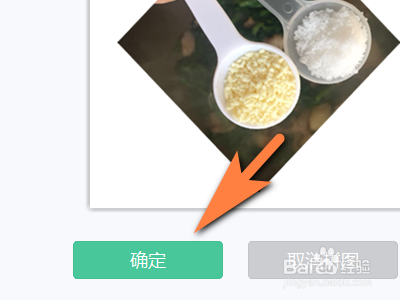1、首先在我们的电脑桌面上找到美图秀秀并点击它,如下图所示,
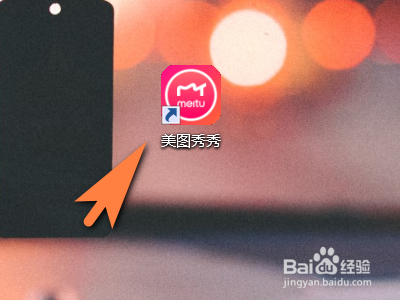
2、然后点击拼图,如下图所示,
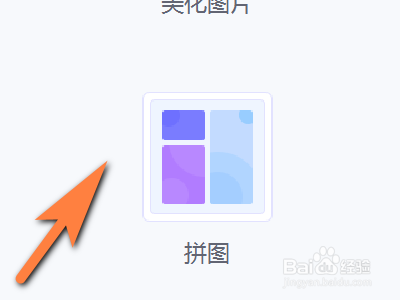
3、接着点击打开图片,如下图所示,
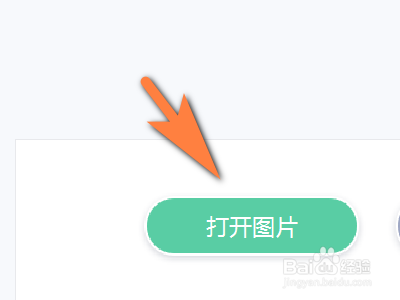
4、然后选择一张图片如下图所示,
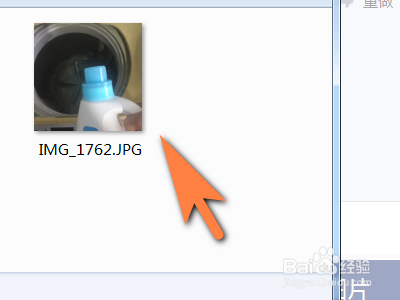
5、接着点击打开如下图所示,
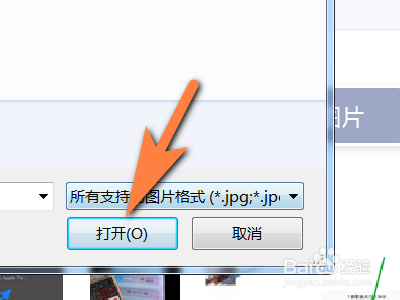
6、然后点击拼图模板如下图所示,
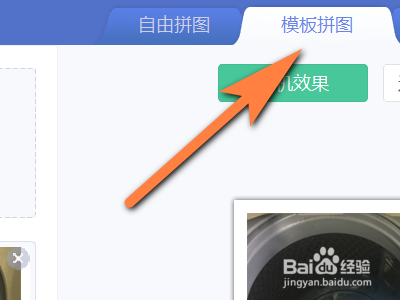
7、接着点击黑红梅方模板,如下图所示
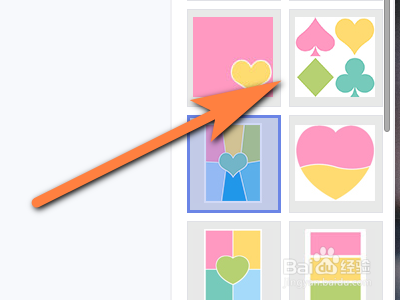
8、然后点击添加多张图片,如下图所示,
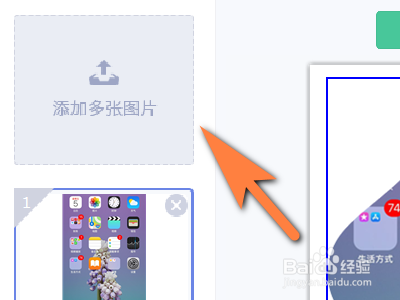
9、接着选择自己想要的图片,如下图所示,
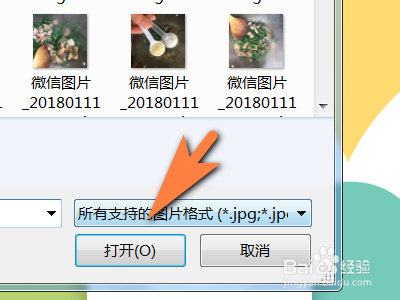
10、最后点击确定就可以了。
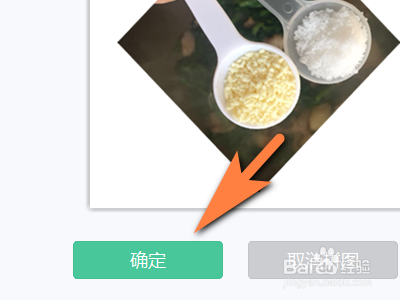
时间:2024-10-13 12:01:32
1、首先在我们的电脑桌面上找到美图秀秀并点击它,如下图所示,
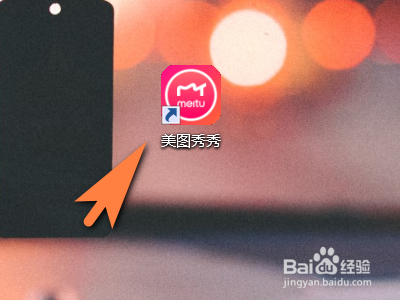
2、然后点击拼图,如下图所示,
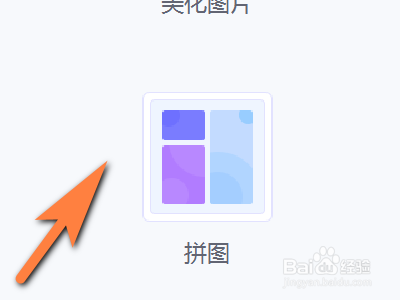
3、接着点击打开图片,如下图所示,
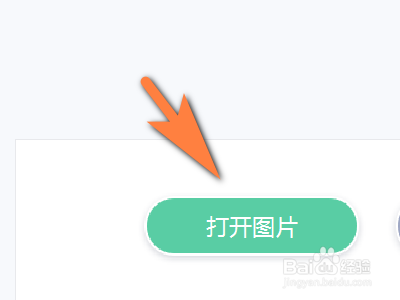
4、然后选择一张图片如下图所示,
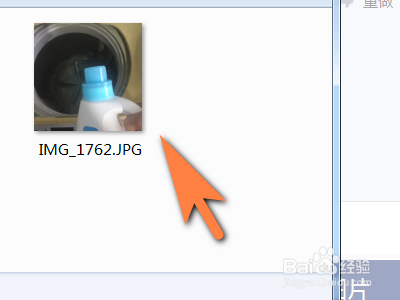
5、接着点击打开如下图所示,
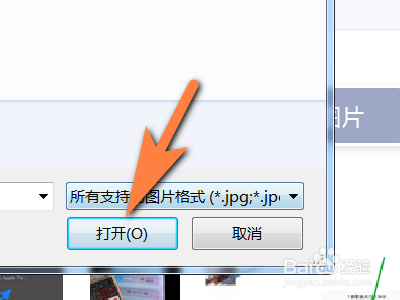
6、然后点击拼图模板如下图所示,
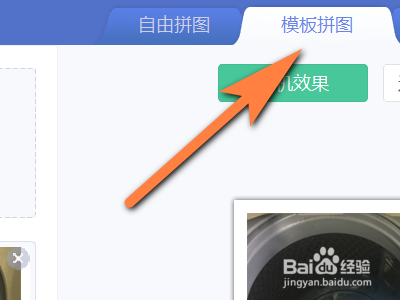
7、接着点击黑红梅方模板,如下图所示
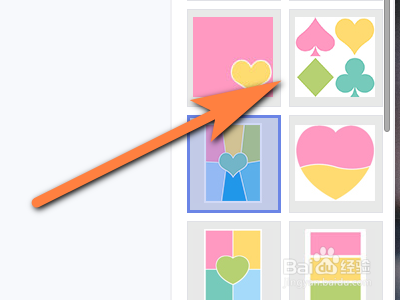
8、然后点击添加多张图片,如下图所示,
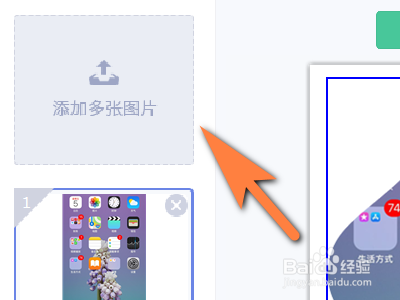
9、接着选择自己想要的图片,如下图所示,
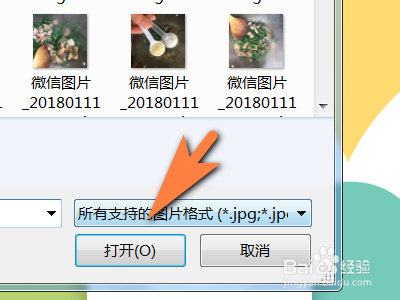
10、最后点击确定就可以了。